Έχετε κάνει τη μετάβαση σε ένα SSD στον Mac σας. Αυτή η ταχύτητα έρχεται σε μια τιμή: το διάστημα. Λόγω ενός μικρού προγραμματισμού και κάποιων συμβιβασμών, μπορείτε να το καταφέρετε χωρίς να χρειάζεται να διαγράψετε όλα τα δεδομένα σας. Δείτε πώς.
Έχετε κάνει το μεταβείτε σε ένα SSD στο Mac σας. Αυτή η ταχύτητα έρχεται σε μια τιμή: το διάστημα. Δεν θέλετε να διαγράψετε αρχεία, αλλά δεν μπορείτε να διατηρήσετε όλα τα αρχεία σας στο Mac σας. Οροσειρά έχει κάποια ενσωματωμένα εργαλεία για να βοηθήσει με αυτό, αλλά αυτό δεν είναι πάντα αρκετό. Λόγω ενός μικρού προγραμματισμού και κάποιων συμβιβασμών, μπορείτε να το λειτουργήσετε χωρίς να χάσετε πάρα πολλά δεδομένα.

Φωτογραφία από torbakhopper
Τι παίρνει χώρο στο Mac σας;
Αυτή είναι η πρώτη σας ερώτηση. Ίσως είναι μερικά τεράστια αρχεία. Παράλειψη της Apple Σχετικά με αυτό το Mac αποθήκευσης. Δεν σας δίνει αρκετά στοιχεία για να ενεργήσετε. Σκοπός του είναι να σας δώσει μια βασική ιδέα για το πόσο διάστημα έχετε αφήσει.
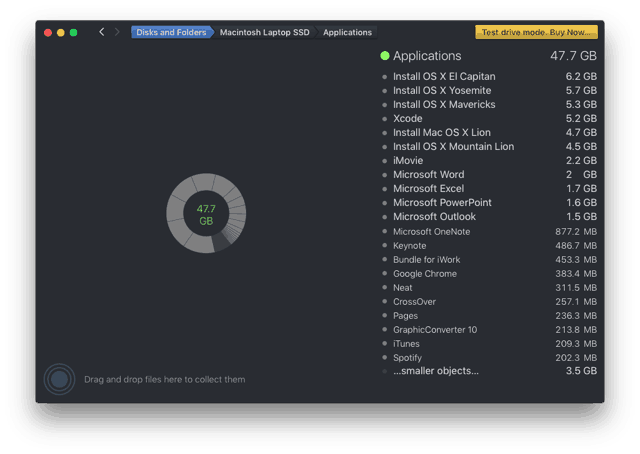
Η υπηρεσία μου για να αναλύσω τα διαστημικά ζητήματα είναι
Το Daisy Disk τοποθετεί τα μεγαλύτερα αρχεία στην κορυφή της λίστας. Κάνοντας κλικ στις κατηγορίες, τρυπώντας τα συγκεκριμένα αρχεία. Μερικοί από τους μεγάλους διαστημικούς χοίρους είναι προφανείς.
Δημιουργία αντιγράφων ασφαλείας πριν τη συνέχιση
Τα επόμενα βήματα είναι καταστροφικά, οπότε θα πρέπει να βεβαιωθείτε ότι είστε το αντίγραφο ασφαλείας είναι ενημερωμένο και λειτουργεί. Ακόμη και μετά τη δοκιμή, θα μεταφέρω αυτά τα αρχεία σε έναν εξωτερικό σκληρό δίσκο για επιπλέον ξεκούραση. Οι μηχανικοί εξωτερικοί σκληροί δίσκοι είναι φθηνοί ενώ ορισμένα αρχεία είναι ανεκτίμητα.
Τι μπορείτε να διαγράψετε στο Mac σας;
Εγκαταστάτες Mac
Στο παράδειγμά μου, τα μεγάλα αρχεία είναι οι εγκαταστάτες του OS. Δεν χρειάζομαι πάλι, γι 'αυτό είναι ένας προφανής υποψήφιος για να απαλλαγείτε. Μετά τη μεταφορά τους σε μια εξωτερική μονάδα δίσκου, μπορώ να τα διαγράψω και να πάρω αυτόν τον χώρο πίσω. Αν χρειάζομαι και πάλι, μπορώ πάντα να το κατεβάσετε από την Apple. Σε περίπτωση που η Apple την τραβήξει από το κατάστημα, έχω ένα αντίγραφο στην εφεδρική μονάδα δίσκου μου.
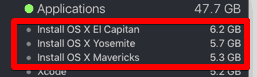
Οποιοσδήποτε εγκαταστάτης, και όχι μόνο οι OS, είναι καλοί υποψήφιοι για απομάκρυνση. Αν χρειαστεί να επανεγκαταστήσετε το πρόγραμμα, το παλιό σας πρόγραμμα εγκατάστασης πιθανότατα θα είναι ξεπερασμένο ούτως ή άλλως. Στη σπάνια περίπτωση, χρειάζεστε μια παλιά έκδοση, την έχετε στο εξωτερικό. Θυμηθείτε, σας το είπαμε γι 'αυτό;
Αχρησιμοποίητα προγράμματα Mac
Στο προηγούμενο παράδειγμα, αφού οι εγκαταστάτες ήταν Xcode και iMovie. Το Xcode είναι για προγραμματισμό και το χρησιμοποίησα για να τραβήξω screenshot από ένα AppleTV. Αυτή είναι η μόνη φορά που το χρησιμοποίησα. Δεν έχω χρησιμοποιήσει ποτέ iMovie, έτσι είναι έξω από εκεί. Και τα δύο προγράμματα διατίθενται από το App Store της Apple για να μπορέσω να τα κατεβάσω ξανά. Ο Onenote είναι έξω από εκεί πολύ. Παίζω για την ομάδα Evernote, οπότε έχει φύγει. Μπορώ πάντα να το επανεγκαταστήσω αν έχω μια αλλαγή της καρδιάς.
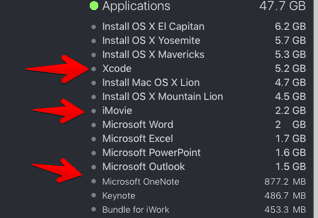
iOS Backup
Το iTunes θυμάται ευγενικά όλα σας τα αντίγραφα ασφαλείας της συσκευής iOS. Σας ευχαριστώ, η Apple. Όταν αντικαθιστάτε τη συσκευή σας, εξακολουθεί να θυμάται το παλιό αντίγραφο ασφαλείας. Στο iTunes, μεταβείτε στις Προτιμήσεις και έπειτα στις Συσκευές. Εκεί θα δείτε κάθε συσκευή που έχετε δημιουργήσει. Αν έχετε αντικαταστήσει τη συσκευή, προχωρήστε και διαγράψτε το παλιό αντίγραφο ασφαλείας. Θα τολμούσα ακόμη να το πω αυτό χωρίς να μετακινήσετε το αντίγραφο ασφαλείας σε εξωτερικό, αλλά να το παίξετε ασφαλές και να το κάνετε αυτό. Κάντε δεξί κλικ στο αντίγραφο ασφαλείας και επιλέξτε Εμφάνιση στο Finder. Στη συνέχεια, πάρτε αυτόν το φάκελο και μετακινήστε τον στην εξωτερική μονάδα δίσκου.
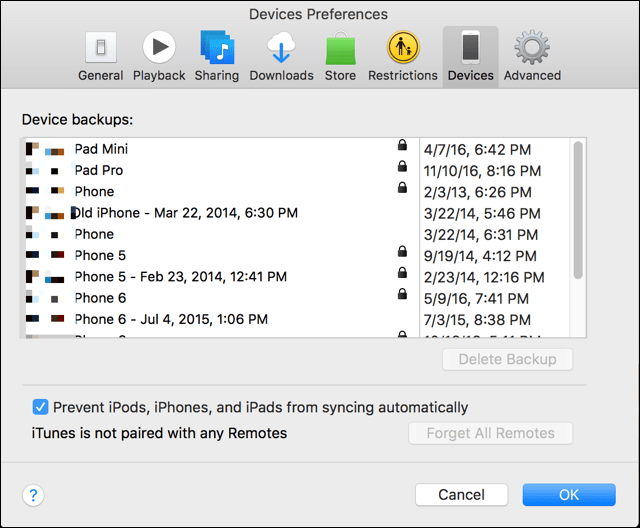
Εάν εξακολουθείτε να χρησιμοποιείτε τη συσκευή και χρησιμοποιείτε το iCloud για να δημιουργήσετε αντίγραφα ασφαλείας, μπορείτε να εξοικονομήσετε επιπλέον χώρο διαγράφοντας το τοπικό αντίγραφο ασφαλείας. Αυτό το αντίγραφο ασφαλείας στον υπολογιστή σας πιθανόν να είναι ξεπερασμένο ούτως ή άλλως.
Podcasts
Όταν ο Mac μου άρχισε να διαμαρτύρεται για την έλλειψη χώρου στο δίσκο, οι podcasts ήταν ο ένοχος. Έχω εγγραφεί σε πολλούς, αλλά άκουσα μερικούς. Εκείνοι τα ακουστικά podcasts είχαν συλλέξει για χρόνια. Στη βιβλιοθήκη του iTunes, θα δείτε μια λίστα με τα podcasts που έχετε εγγραφεί. Αν έχετε εγκαταλείψει εντελώς την ακρόαση ενός podcast, κάντε δεξί κλικ σε αυτό και επιλέξτε Διαγραφή από τη Βιβλιοθήκη και έφυγε. Θα σβήσω ακόμη και το αντίγραφο ασφαλείας πριν διαγράψετε την προειδοποίηση εδώ. Να, ίσως ακόμα μια καλή ιδέα να την υποστηρίξουμε. Τα podcasts μερικές φορές εξαφανίζονται.
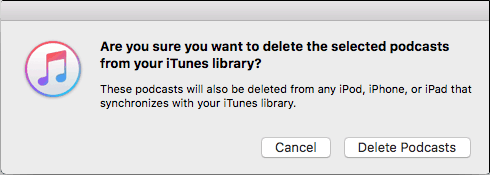
Άλλο περιεχόμενο iTunes
Ενώ βρίσκεστε εκεί, ελέγξτε αν έχετε κάποιες ταινίες ή τηλεοπτικές εκπομπές που καταλαμβάνουν χώρο. Μπορείτε πάντα να τους κατεβάσετε ξανά. Πιθανότατα, τα παρακολουθήσατε και ξέχασα να τα διαγράψετε. Και πάλι, δημιουργήστε αντίγραφα ασφαλείας για να το παίξετε ασφαλές. Πηγαίνετε μέσα από κάθε κατηγορία iTunes και αναζητήστε τα στοιχεία που θέλετε να διαγράψετε.
Ηλεκτρονικό ταχυδρομείο και συνημμένα
Τα μηνύματα ηλεκτρονικού ταχυδρομείου είναι ως επί το πλείστον κείμενο και δεν καταλαμβάνουν πολύ χώρο. Τα συνημμένα είναι αυτά που σε σκοτώνουν. Αν το συνημμένο ήταν σημαντικό, κατά πάσα πιθανότητα το μεταφέρθηκα στα Έγγραφα ή σε άλλο φάκελο. Είναι πιο εύκολο να το βρεις τελικά.
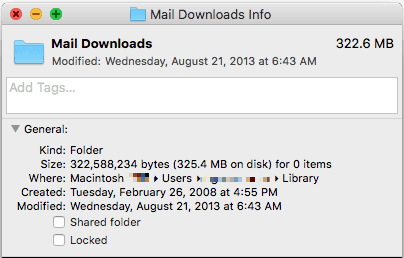
Εάν χρησιμοποιείτε το πρόγραμμα αλληλογραφίας της Apple, αυτά τα συνημμένα βρίσκονται στο Λήψη αρχείων ντοσιέ. Για να βρείτε αυτόν το φάκελο, πληκτρολογήστε το όνομα στο Spotlight. Εάν μετακινήσετε το συνημμένο από την κύρια μονάδα δίσκου, δεν θα είναι διαθέσιμη όταν ανοίγετε το μήνυμα ηλεκτρονικού ταχυδρομείου. Θα γνωρίζετε, ωστόσο, το όνομα, έτσι ώστε να μπορείτε πάντα να το αναζητήσετε στην εξωτερική σας μονάδα δίσκου. Αντί να μεταφέρετε όλα αυτά τα πράγματα από το Mac σας, θα πρότεινα να μεταφέρετε μόνο τα μεγάλα αρχεία.
Πώς να βελτιστοποιήσετε τον χώρο σας
Μόλις καταλάβετε τι παίρνει χώρο και κόβει το λίπος, αυτό μπορεί να μην είναι αρκετό. Τώρα είναι η ώρα να πάρετε λίγο δημιουργικό για την εξοικονόμηση χώρου. Θα πρέπει να κάνετε συμβιβασμούς, αλλά είναι πολύ μικρό.
Μετακίνηση του iTunes σε έναν εξωτερικό δίσκο (ή απλά να τον διαγράψετε)
Με τόσες πολλές υπηρεσίες streaming εκεί, σπάνια ακούω τη βιβλιοθήκη iTunes μου. Δεν το είχα δει ούτε και χρόνια - γράφοντας αυτό το άρθρο, με έφερε πίσω στην πτυχή. Υπολογίζω ότι ίσως ήταν τρία χρόνια από τότε που άκουσα την τοπική μου βιβλιοθήκη iTunes.
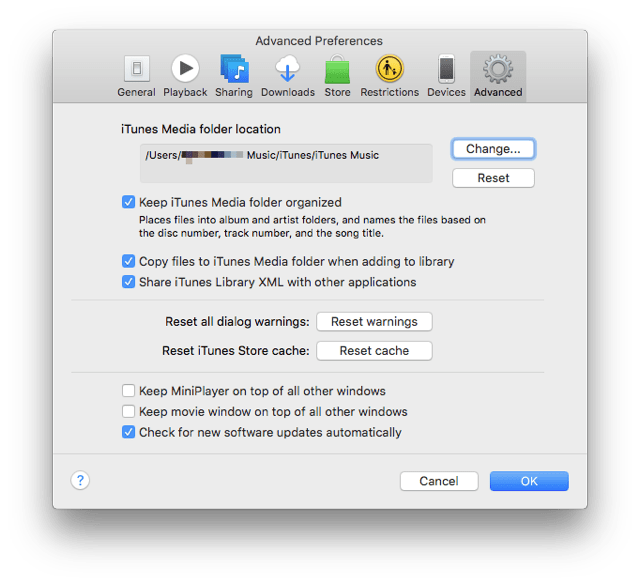
Για να εξοικονομήσετε χώρο, μπορείτε να μαζέψετε μετακινήστε ολόκληρη τη βιβλιοθήκη του iTunes σε εξωτερική μονάδα δίσκου. Απλά σύρετε το φάκελο iTunes στη μουσική βιβλιοθήκη σας σε μια εξωτερική μονάδα δίσκου. Αν σκοπεύετε να χρησιμοποιήσετε ξανά το iTunes, μπορείτε να πείτε στο iTunes πού θα βρεθεί η βιβλιοθήκη Προτιμήσεις και μετά Προχωρημένος και στη συνέχεια κάντε κλικ στο κουμπί Η τοποθεσία του φακέλου iTunes Media και τοποθετήστε το στη νέα θέση. Αντί για μια εξωτερική μονάδα δίσκου USB, μετακόμισα στο δικό μου εξωτερικό σκληρό δίσκο που συνδέεται με το Airport Extreme μου. Όταν τελειώσετε, μπορείτε να διαγράψετε τον αρχικό κατάλογο. Νομίζω ότι η βιβλιοθήκη του iTunes θα μείνει ανέπαφη σε εκείνο το Airport Extreme μέχρι την επόμενη φορά που θα πρέπει να γράψω για το iTunes. Ωστόσο, το My Spotify και η Pandora θα χρησιμοποιήσουν πολύ τις κινητές μου συσκευές.
Περάστε το Πρόγραμμα αλληλογραφίας της Apple
Εάν το email σας βρίσκεται στον ιστό, πρέπει να είναι στον υπολογιστή σας; Σίγουρα, η Apple θα το συστήσει για εσάς, αλλά όλα αυτά τα μηνύματα ηλεκτρονικού ταχυδρομείου και τα συνημμένα καταλαμβάνουν χώρο. Αν χρησιμοποιείτε το Gmail, ίσως να είστε καλά στο διαδίκτυο. μου αρέσει Mailplane στο Mac. Μου δίνει μερικά από τα χαρακτηριστικά ενός προγράμματος-πελάτη ηλεκτρονικού ταχυδρομείου, αλλά το μήνυμα εξακολουθεί να παραμένει στο σύννεφο.
Τερματίστε το Dropbox να μην συγχρονιστεί
Λατρεύω το Dropbox. Ποιος δεν το κάνει; Εάν έχετε συγκεντρώσει επιπλέον χώρο μέσω προωθητικών ενεργειών, όλα αυτά τα πράγματα καταλαμβάνουν χώρο στο Mac σας εξ ορισμού. Πρέπει όλοι να είναι εκεί; Μερικοί άνθρωποι έχουν κοινόχρηστους φακέλους μαζί μου και αυτούς που συγχρονίζονται με το Mac μου. Δεν χρειάζεται να. Διατηρώ πολλά πράγματα στο Dropbox, αλλά ένα μεγάλο μέρος του κατεβάζω κατόπιν ζήτησης. Αυτό είναι όπου Επιλεκτικός συγχρονισμός Έρχεται σε.
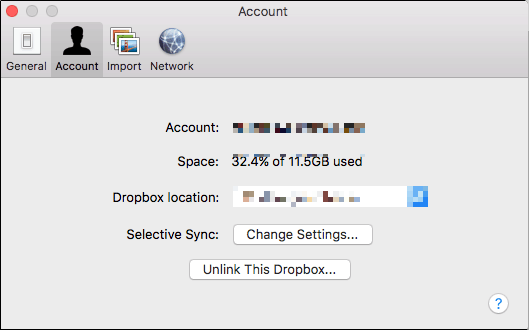
Στο πρόγραμμα Dropbox, πηγαίνετε στο λογαριασμός και μετά Επιλεκτικός συγχρονισμός: Αλλαγή ρυθμίσεων .... Από εκεί, επιλέξτε τους φακέλους που δεν χρειάζεστε όλη την ώρα στο Mac σας. Εάν δεν χρειάζεστε όλα τα αρχεία, μπορείτε να δημιουργήσετε ένα φάκελο που καλείται Μόνο σύννεφο και να θέσετε τα αρχεία που δεν θέλετε να συγχρονίζονται εκεί. Στη συνέχεια, διαμορφώστε Επιλεκτικός συγχρονισμός να μην συγχρονίσετε αυτές στο Mac σας.
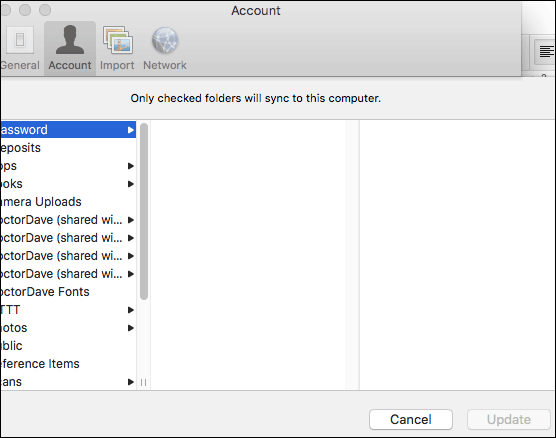
Η ίδια στρατηγική λειτουργεί με άλλες υπηρεσίες όπως το SugarSync ή το OneDrive.
Υπηρεσίες Cloud-based
Λατρεύω επίσης την Evernote (και πάλι συγγνώμη / μη λυπάμαι Μια σημείωση). Εάν τρέχω χαμηλά στο διάστημα, μπορώ να ρίξω το λάκτισμα αυτό έξω από το σύστημά μου. Μπορώ πάντα να το εγκαταστήσω και να κατεβάσω τη βάση δεδομένων ξανά. Μου αρέσει να είμαι σε θέση να μοιραστώ τα πράγματα άμεσα σε αυτό, αλλά μου αρέσει να έχουν χώρο στο Mac μου καλύτερα.
Οποιαδήποτε υπηρεσία που έχει και μια διαμόρφωση βασισμένη σε σύννεφο και επιφάνεια εργασίας μπορεί να ρυθμιστεί ώστε να παραμένει στο σύννεφο. Εάν το λογισμικό βασίζεται στη συνδρομή, όπως το Creative Cloud ή το Office 365, μπορώ να καταργήσω τα στοιχεία που δεν χρησιμοποιώ. Προτιμώ το Keynote μέσω του Powerpoint, έτσι είμαι πολύ σίγουρος για τη διαγραφή του Powerpoint. Μπορώ να το κατεβάσετε ξανά ή απλά να το χρησιμοποιήσετε μέσω του διαδικτύου. Εάν είμαι πραγματικά απελπισμένος, θα μπορούσα να διαγράψω όλα τα Office και iWork και να τα χρησιμοποιήσω στο διαδίκτυο.
Μην κάνετε κάτι τέτοιο
Μετακινήστε τη βιβλιοθήκη φωτογραφιών σας
Παρακαλούμε όχι. Για το ένα, το άνοιγμα μεγάλων αρχείων από μια εξωτερική μονάδα δίσκου είναι οδυνηρά αργή. Οι φωτογραφίες είναι μεγάλα αρχεία, οπότε το γρήγορο SSD σας κάνει τις φωτογραφίες σας να φαίνονται ακόμη πιο αργές σε μια εξωτερική μηχανική κίνηση. Η μετακίνηση στο iTunes είναι ωραία επειδή μπορείτε να ακούτε μουσική τόσο γρήγορα. Όλες αυτές οι μικρογραφίες στη βιβλιοθήκη φωτογραφιών σας χρειάζονται για πάντα.
Για πολλούς ανθρώπους, η πιο πολύτιμη και αναντικατάστατη κατοχή στο Mac τους είναι οι εικόνες. Τα προγράμματα αντιγράφων ασφαλείας δεν δημιουργούν πάντα αντίγραφα ασφαλείας των εξωτερικών μονάδων δίσκου αυτόματα. Αυτό θέτει τις εικόνες σας σε κίνδυνο, εκτός εάν ρυθμίσετε το αντίγραφο ασφαλείας και δεν βασίζεστε στις προεπιλογές. Αν δεν διατηρείτε τη μονάδα δίσκου συνδεδεμένη όλη την ώρα, δεν δημιουργείτε αντίγραφα ασφαλείας.
Αδειάστε τον κάδο απορριμμάτων αυτόματα
Τι? Τι θα μπορούσε να πάει στραβά; Είναι στα σκουπίδια. Εάν έχετε ποτέ κατά λάθος αποτινάξει κάτι πολύτιμο στον υπολογιστή σας ή στο σπίτι σας, θα καταλάβετε. Μια τυχαία κίνηση του δακτύλου ή μια τεχνική βλάβη θα μπορούσε να βάλει κάτι πολύτιμο στα σκουπίδια. Αδειάζοντας τα σκουπίδια είναι ωραία, αλλά κοιτάξτε πρώτα τι υπάρχει εκεί. Οποιοδήποτε πρόγραμμα το κάνει αυτό χωρίς να το ελέγχετε, σας κάνει κακό.
Κάντε λήψη ενός προγράμματος καθαρισμού
Πολλά από αυτά είναι ύποπτα. Είμαι είτε κακόβουλο λογισμικό ή να σας κάνει να πιστεύετε ότι ο Mac σας χρειάζεται μεγάλη βοήθεια. Ορισμένα προγράμματα είναι και τα δύο. Το πρόγραμμα μπορεί να είναι δωρεάν και στη συνέχεια να σας εξαπατήσει να αγοράσετε την πλήρη έκδοση. Γνωρίζετε τον υπολογιστή σας και τα δεδομένα σας καλύτερα από οποιονδήποτε. Γι 'αυτό πρέπει να αποφασίσετε τι να αφαιρέσετε - όχι αλγόριθμο. Τα νόμιμα προγράμματα που έχω δοκιμάσει απομακρύνουν τα μικροσκοπικά αρχεία που συχνά επαναδημιουργούνται ξανά: μνήμη cache, cookies και αρχεία temp. Εάν ο Mac σας είναι τόσο σφιχτός στο χώρο που τα αρχεία αυτά κάνουν τη διαφορά, θα συνεχίσετε να έχετε προβλήματα. Τα περισσότερα προγράμματα θα αδειάσουν τον κάδο απορριμμάτων για εσάς, αλλά θα λάβουν σοβαρά υπόψη τις προηγούμενες προειδοποιήσεις σχετικά με την αυτόματη αφαίρεση σκουπιδιών
Νικέλιο και Διόγκωση του Χώρου σας
Όπως αυτά τα μικροσκοπικά αρχεία αυτά τα προγράμματα καθαρισμού αφαιρούν, θα οδηγείτε τον εαυτό σας παράφρων διαγράφοντας κάθε μικρό αρχείο από το σύστημά σας. Για παράδειγμα, η κατάργηση στοιχείων, όπως επιπλέον γραμματοσειρές και γλώσσες, μπορεί να σας δώσει λίγα MB εδώ και εκεί. Σπαταλάτε το χρόνο σας, όμως. Το πολύ θα πάρετε πιθανώς μια συναυλία. Κάθε φορά ξαφνικά, ένα πρόγραμμα αναμένει ότι τα αρχεία αυτά θα είναι παρόντα και θα γκρεμιστούν. Στα προγράμματα δεν αρέσουν οι απροσδόκητοι ακρωτηριασμοί.
Αν κάνετε τα άλλα πράγματα στο σύστημα, θα έχετε πολύ υψηλότερη απόδοση επένδυσης (ROI) και δεν θα έχετε πιθανά προβλήματα στο μέλλον σας.



